[Publicidad]
Si tienes una cuenta de Gmail que creaste hace años y sientes que tu dirección de correo ya no refleja quién eres, tus intereses o simplemente, ya no te representa por alguna razón personal, es posible que estés considerando un cambio. Ante esto, probablemente te has te has preguntado si esto es realmente posible.
Aquí en Tech Bit te decimos si es posible cambiar tu dirección de correo electrónico y qué opciones tienes.

Leer también: Estas son las apps más confiables para pedir un préstamo
¿Se puede cambiar la dirección de correo de Gmail?
Lamentablemente, aún no es posible modificar directamente la dirección de correo electrónico en Gmail.
Por lo tanto, la única opción es crear una nueva cuenta. Una vez hecha, puedes sincronizarla con tu cuenta anterior y transferir toda tu información, asegurándote de no perder ningún dato importante en el proceso.
Las direcciones de correo electrónico que terminan en @gmail.com no pueden ser modificadas por razones de seguridad. Esto se debe a que cada dirección es única y está vinculada a una cuenta específica, la cual el sistema utiliza para identificar a los usuarios de manera segura.
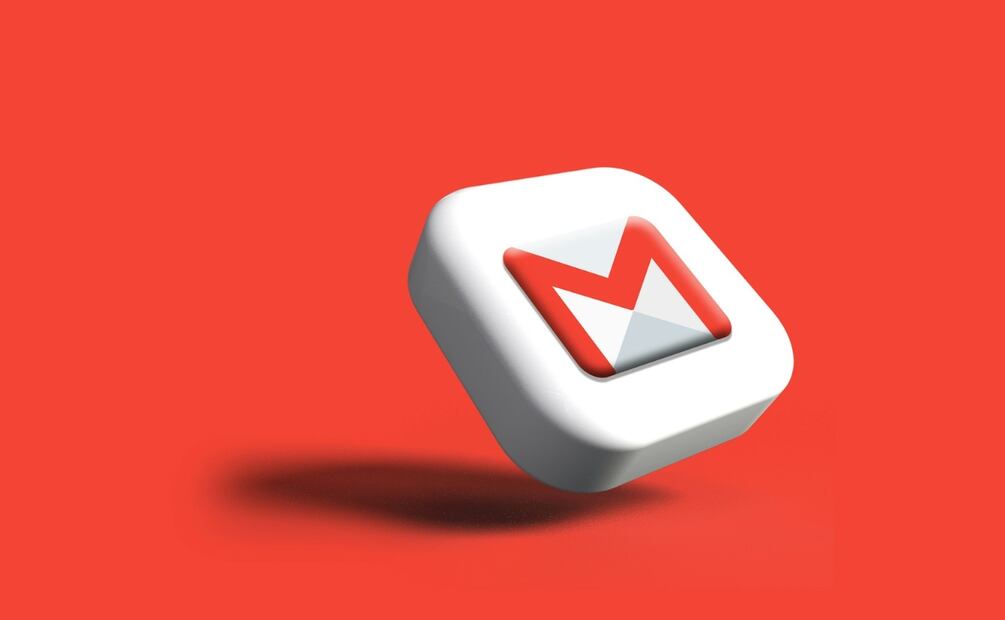
¿Cómo crear una nueva cuenta de Gmail?
Como es la única opción disponible para obtener una nueva dirección de correo, para crear una cuenta de Gmail debes:
- Acceder al sitio web de Gmail.
- Seleccionar el uso para el que crearás la cuenta: uso personal, hijo o hija, trabajo o negocios.
- Completar la información que se te pide: nombre, apellido, fecha de nacimiento, la nueva dirección de correo electrónico y una contraseña segura.
- Hacer clic en “Aceptar los términos y condiciones”.
Es importante recordar que el nombre de usuario que elijas estará sujeto a disponibilidad. Si ya existe uno similar, si corresponde a un usuario antiguo que ha sido eliminado o si Google lo ha reservado para evitar el spam o el abuso, no podrás usarlo.
¿Cómo transferir tu información a una nueva cuenta?
- Inicia sesión en la nueva cuenta.
- Haz clic en configuración "Ver todos los ajustes".
- Haz clic en la pestaña "Cuentas e importación".
- Haz clic en “Importar correo y contactos”.
- Sigue los pasos que se te solicitan en la pantalla.
- Haz clic en “Comenzar importación”.
Algunas de las consideraciones que debes tomar en cuenta son que Gmail reenviará los mensajes que se envíen a tu otra cuenta en un plazo de 30 días.

También puedes activar la opción de “reenvío automático”, de manera que todos los mensajes enviados a tu antigua cuenta sean redirigidos a la nueva. Para hacerlo, sigue estos pasos:
- Abre Gmail.
- Haz clic en "Configuración" y "Ver toda la configuración".
- Haz clic en la pestaña de “Reenvío y correo POP/IMAP”.
- Haz clic en “Agregar una dirección de reenvío”.
- Ingresa la nueva dirección de correo electrónico.
- Haz clic en "Siguiente" - "Continuar" - "Aceptar".
- Haz clic en la liga de verificación enviada a la nueva cuenta.
- Regresa a la configuración de Gmail y haz clic en “Reenviar una copia de los correos electrónicos entrantes a”.
- Elige “Conservar la copia de Gmail en Recibidos”
- Guarda los cambios.
Leer también: Cuáles son las mejores habilidades para aprender en 2025, según la IA
Noticias según tus intereses
[Publicidad]












